上次介紹過Zune了,那是微軟出的主題...
現在有許許多多的軟體,以常駐的方式來優化桌面,
但是相對的也會影響到電腦整體的效能
也介紹過簡單的小工具Rain系列和Google桌面,
這只是鑲在桌面的而已
How?
如何去更改你的背景主題呢??
Zune這一個黑色主題就讓你印象深刻了吧~~
偏偏Microsoft就只提供幾個沒有特色的主題= =
以下就要開始介紹
如何增加並且修改你的桌面^ ^
PS.要看文章前,可以先準備宵夜XD 有點落落長請服用!
首先,破解XP的外觀更換限制:
使用「Uxtheme Multi-Patcher 6.0」就可以破解XP原本無法更換佈景主題的限制, 而且這個小程式有持續更新, 目前可以支援Windows 2003和包含Windows XP SP3的所有XP系統。 來到「Uxtheme Multi-Patcher 6.0」的下載頁面, 先點選Download,進入下個畫面,然後點選真正的ZIP檔下載點下載。 連結:http://www.softpedia.com/get/System/OS-Enhancements/UXTheme-MultiPatcher.shtml 下載後會是一個「uxpatcher.zip」的壓縮檔, 將其解壓縮後可以看到資料夾裡面有個「UXTheme Multi-Patcher 6.0.exe」, 直接執行這個主程式,然後在跳出的第一個對話盒中點選〔Patch〕。
接著它會偵測看看你的作業系統是否符合修改的條件,雖然這個小程式只是破解了XP佈景主題限制, 不過任何對系統的修改都帶著風險, 所以還是要確認一下你的作業系統是否支援(Windows XP/SP1/SP2,2003), 最好也能在變更前做好系統備份。 這邊確認無誤後按下〔OK〕即可。
接著你會看到有一個內文中有「Please wait......」的對話盒, 這時候記得,先不要進行任何的動作! 一直到XP系統自動跳出一個「Windows 檔案保護」的對話盒, 在「Windows 檔案保護」對話盒中點選〔取消〕。 這時會跳出檔案保護確認視窗,問你是不是要保留無法辨識的檔案版本?請選擇〔是〕。 等到檔案保護對話盒消失後, 回到前面UXTheme Multi-Patcher的「Please wait.....」中點選〔OK〕。 這時候你應該已經看到作業系統被扒了皮,原本XP的藍色主題也不見了, 沒關係,最後會在「Install」對話盒中詢問你是否要重新開機, 請按下〔OK〕進行重新開機。 這樣就完成整個XP佈景主題破解限制的工作了。 >>>>>>>>>>>>>>>>>>>>>>>>>>>>>>>>>>>>>>>>>>>>>>>>>>>>>>>>>>>>>>>>>>>>> 再來就是,下載各種Visual Style:
以前有很多Visual Style網站, 不過目前看起來大多數高品質的XP Visual Style都集中在「DeviantART」上面了, 所以大家可以先到這上面找找看。 DeviantART上面有各種圖片、外觀素材, 我們直接到「Customization→Skins&Themes→Windows Utilities→Visual Style」裡面, 就可以找到我們想要的XP佈景主題。 Lifehacker上推薦的Visual Style佈景主題如下: Luna Element 5.0.5、Pristine OS 1.2、GelXP VS、Alduin Visual Style、 Razor2 Final、Royale Vista VS、XPMC RC3、SlanXP 2.0、 Sentinel Beta。 連結:http://www.deviantart.com/#catpath=customization/skins/windows/visualstyle&order=9 更換外觀最有趣的地方其實就是自己找到自己喜歡的,所以這邊就請讀者慢慢去找吧! 裡面好看的Visual Style真的不少, 有喜歡的就點擊預覽圖進入專屬頁面,看到左方有「Download」連結, 就是讓你下載這個外觀檔案的地方囉! >>>>>>>>>>>>>>>>>>>>>>>>>>>>>>>>>>>>>>>>>>>>>>>>>>>>>>>>>>>>>>>>>>>>> 接下來,更換Visual Style佈景主題: 你需要的只是把Visual Style檔案「複製」到正確資料夾位置的動作而已,
說簡單很簡單,但是仍然有一些小細節要注意。 一般來說從DeviantART下載回來的都是一個壓縮檔, 所以先將其解壓縮。不過接下來會比較麻煩,因為這些壓縮檔的內容沒有統一的規格, 有的作者也會把一些音效、字型或其他工具的外觀都打包在一起, 所以你也有可能下載到一個裡面的東西很亂的壓縮檔。 但是沒關係,我們這篇文章講得是「Visual Style」的佈景主題「外觀」, 對於要更換「外觀」來說最重要的是一個叫做「檔名.msstyles」的檔案, 請找到這個檔案所在的資料夾位置。
然後接著我們需要知道的是, 在Wibndows XP裡面,存放佈景主題外觀的系統位置是: 「C:\Windows\Resources\Themes」底下。 來
到這個專門儲存系統佈景主題外觀的資料夾,你可以看到裡面有許多「*.theme」的檔案, 這些是設定檔性質的東西,你以後可以自己透過外觀設定介面儲存自己修改過的主題好方便替換(所以有沒有*.theme都沒差)。 而那些子資料夾底下就是存放「*.msstyles」的位置了。
把你剛剛下載到的「*.msstyles」檔案, 連同它的所在資料夾,一起複製到「C:\Windows\Resources\Themes\」底下, 如圖所示,其中有一個非常非常重要的地方, 就是你的「msstyles」主檔名,要和它所在資料夾的名稱「一樣」, 例如圖中兩個的名字都是「Tashana」, 這樣XP才有辦法自動偵測到這個新外觀喔!(因為有些作者的壓縮檔沒有幫你整理好,所以你要自己去修改) 也就是你存放外觀檔案的位置會是像這樣: C:\Windows\Resources\Themes\外觀名稱\外觀名稱.msstyles 接著在你的XP桌面上按滑鼠右鍵,選擇【內容】, 打開「顯示 內容」對話盒後,切換到〔外觀〕標籤, 然後你就可以在「Windows和按鈕」與「色彩配置」中選擇剛剛複製到系統資料夾的新外觀了! 如果想要修改字型大小、配色等等細節,可以點擊右下角的〔進階〕來修改。 最後按下〔確定〕或〔套用〕就能夠順利更換外觀囉! 如果你針對Visual Style外觀又做了一些進階的微調與搭配, 你可以切換到〔主題〕頁面, 選擇〔另存新檔〕來記錄這次的修改值(會儲存成前面看到的*.theme檔案), 以後你就可以直接切換你所修改過的佈景主題了。 更換外觀是很有趣的一件事情。而且這裡教的更換XP Visual Style的方法, 可以說是最穩定(這個破解程式相容性很好)、最省錢(免費), 也最不消耗系統資源(破解執行一次即可,不需安裝或常駐工具)的美化方式。 而如果你以後反悔了,希望改回原本XP限制更換佈景主題的話, 那就「再執行」一次「Uxtheme Multi-Patcher 6.0」即可,就能夠回復原本的系統檔案了。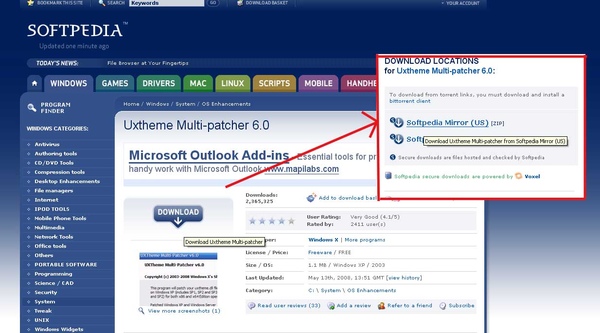
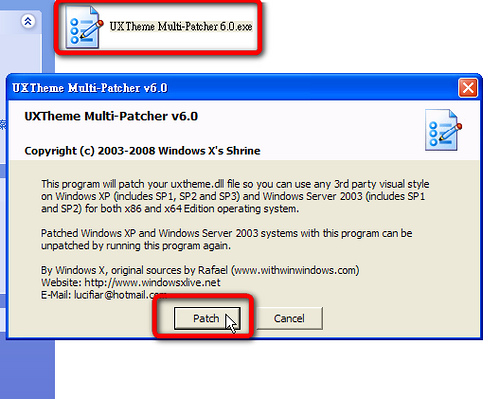
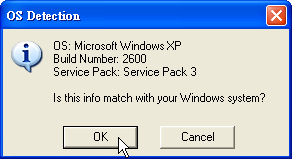

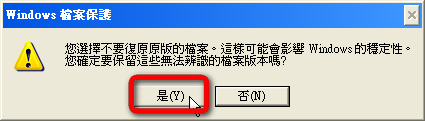
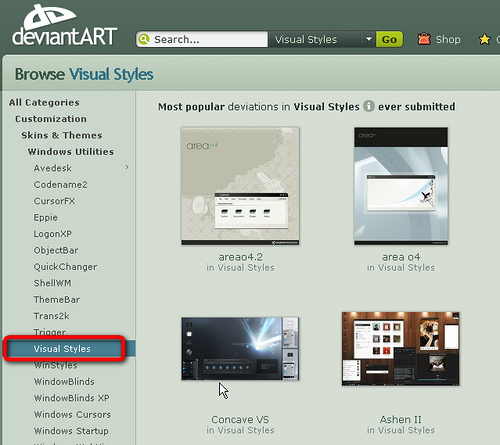
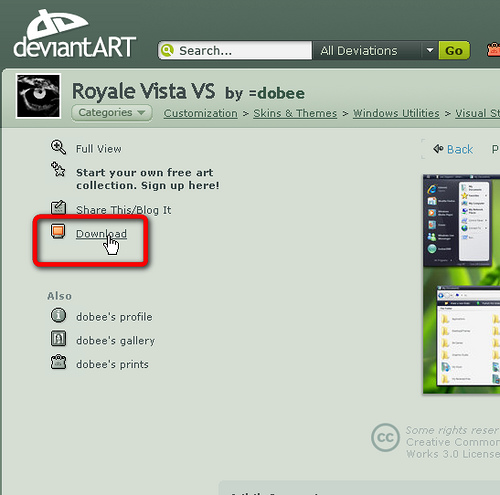
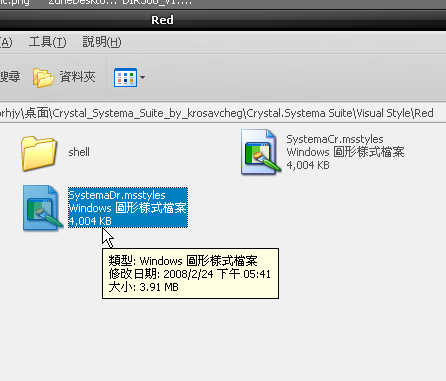
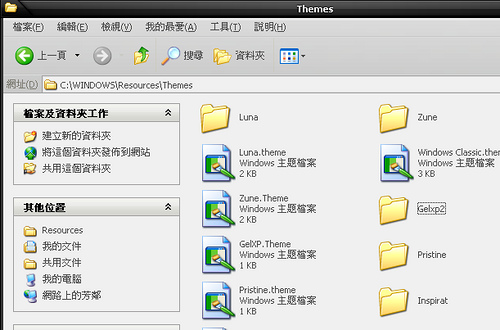
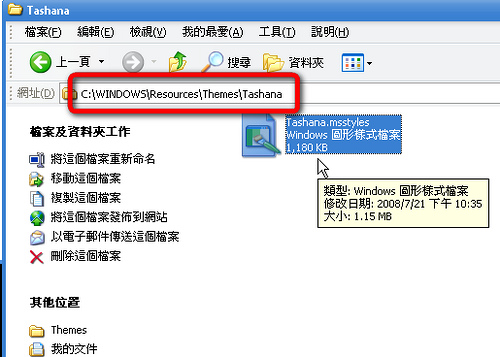
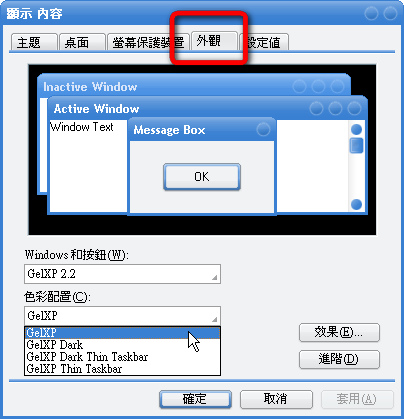
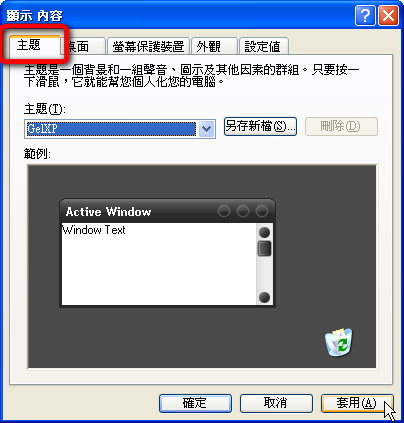


 留言列表
留言列表

